Wprowadzenie do platformy Windows 365 Business i komputerów w chmurze
Ten artykuł jest przeznaczony dla osób, które planują zakup subskrypcji i konfigurację platformy Windows 365 Business dla swojej organizacji.
Windows 365 Business to wersja Windows 365 przeznaczona specjalnie do użytku w mniejszych przedsiębiorstwach (do 300 miejsc). Dzięki niej organizacje łatwo i sprawnie udostępniają użytkownikom komputery w chmurze. Komputery w chmurze Windows 365 umożliwiają przesyłanie strumieniowe aplikacji, danych, zawartości, ustawień i magazynu z chmury firmy Microsoft.
Uwaga
Przed rozpoczęciem upewnij się, że ustawienia urządzenia Microsoft Entra dla użytkowników mogą dołączać urządzenia do Azure AD mają ustawioną wartość Wszystkie.
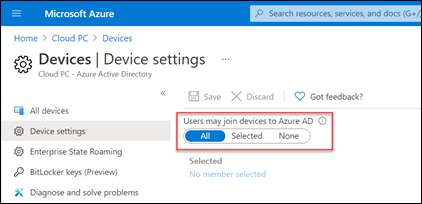
Wymagania wstępne
Nie ma żadnych wymagań wstępnych dotyczących licencjonowania, aby skonfigurować usługę Windows 365 Business.
Aby uzyskać najlepsze środowisko dołączania, zapoznaj się z przewodnikiem rozwiązywania problemów z konfiguracją. Ten artykuł może pomóc w optymalizacji preferencji środowiska pod kątem Windows 365 Business. Na przykład przewodnik może pomóc w przypadku korzystania z uwierzytelniania wieloskładnikowego, zasad dostępu warunkowego lub Intune w środowisku.
Kupowanie subskrypcji
Istnieją dwa sposoby zakupu subskrypcji platformy Windows 365 Business dla użytkowników:
- Witryna produktów platformy Windows 365
- Centrum administracyjne platformy Microsoft 365
Po zakupie subskrypcji możesz przypisać licencje do użytkowników w organizacji korzystając z centrum administracyjnego platformy Microsoft 365.
Kupowanie subskrypcji za pomocą witryny produktów platformy Windows 365
Jeśli nie masz jeszcze subskrypcji platformy Microsoft 365, możesz kupić subskrypcję platformy Windows 365 Business w witrynie produktów platformy Windows 365. Wykonaj poniższe kroki, aby kupić subskrypcję Windows 365 Business za pośrednictwem strony produktów Windows 365.
- Na stronie platformy Windows 365 Business wybierz pozycję Zobacz plany i ceny.
- Na następnej stronie wybierz subskrypcję, którą chcesz kupić, a następnie wybierz pozycję Kup teraz.
- Wykonaj kroki konfigurowania konta.
- Po potwierdzeniu, jeśli wszystko jest gotowe do przypisania licencji użytkownikom, wybierz pozycję Rozpocznij, aby przejść do strony głównej Windows 365.
- Na stronie głównej platformy Windows 365 w sekcji Szybkie akcje wybierz pozycję Zarządzaj organizacją. Ten link prowadzi do Centrum administracyjne platformy Microsoft 365, w którym można przypisywać licencje użytkownikom.
Uwaga
Zakup samoobsługowy nie jest dostępny w Indiach ani dla użytkowników wersji dla instytucji rządowych lub edukacyjnych.
Aby dowiedzieć się więcej o zakupie samoobsługowym, zobacz Zakup samoobsługowy — często zadawane pytania.
Kupowanie subskrypcji za pomocą centrum administracyjnego firmy Microsoft
Możesz użyć Centrum administracyjne platformy Microsoft 365, aby kupić subskrypcję Windows 365 Business dla swojej organizacji, jeśli:
- Posiadanie dzierżawy platformy Microsoft 365.
- Jesteś administratorem globalnym lub administratorem rozliczeń.
Jeśli spełniasz oba te wymagania, wykonaj następujące kroki:
- W centrum administracyjnym firmy Microsoft przejdź do strony Usługi zakupu rozliczeń>.
- Na stronie Zakup usług wyszukaj platformę Windows 365 Business. Gdy ją znajdziesz, wybierz pozycję Szczegóły.
- Na stronie platformy Windows 365 Business w sekcji Opcje procesora / pamięci RAM / magazynu użyj menu Wybierz subskrypcję, aby wybrać subskrypcję dla użytkowników zależnie od ich potrzeb w zakresie procesora, pamięci RAM i przechowywania. Zobacz Opcje określania rozmiaru platformy Windows 365 Business, aby uzyskać wskazówki dotyczące wybierania subskrypcji najlepiej odpowiadającej potrzebom użytkowników.
- Na stronie Finalizuj zakup wprowadź liczbę subskrypcji, które chcesz kupić, a także informacje o płatności. Następnie wybierz pozycję Złóż zamówienie.
- Zostanie wyświetlona strona Wszystko gotowe! potwierdzająca zakup.
Przypisywanie licencji do użytkowników
Niezależnie od tego, czy subskrypcje zostały kupione za pomocą witryny produktów platformy Windows 365, czy centrum administracyjnego platformy Microsoft 365, możesz przypisać licencje do użytkowników w jeden z następujących sposobów:
- Strona Rozliczenia w centrum administracyjnym platformy Microsoft 365. Aby uzyskać więcej informacji, zobacz Przypisywanie licencji do użytkowników.
- windows365.microsoft.com. Aby uzyskać więcej informacji, zobacz Przypisywanie lub cofanie przypisania licencji.
Po przypisaniu licencji do użytkownika Windows 365 utworzy komputer w chmurze dla tego użytkownika. Ten proces może potrwać do 30 minut.
Użytkownikom można przypisać różne typy licencji platformy Windows 365 Business w zależności od ich potrzeb biznesowych. Aby uzyskać wskazówki dotyczące tego, który typ licencji może być odpowiedni dla użytkowników, zobacz Windows 365 Business opcje ustalania rozmiaru.
Jak uzyskać pomoc
Jeśli potrzebujesz pomocy podczas konfigurowania platformy Windows 365 Business w centrum administracyjnym platformy Microsoft 365, zobacz Uzyskiwanie pomocy i obsługi technicznej.
Następne kroki
Rozpoczynanie pracy z użytkownikami na komputerach w chmurze
Zarządzanie komputerami w chmurze
Opcje określania rozmiaru platformy Windows 365 Business
Porównanie planów platformy Windows 365 Business